Om åtkomstkontroll är aktiverad, ange användaruppgifterna från skrivarens drivrutin för att skriva ut.
För Windows
Hur du använder Anteckningar och PCL-skrivardrivrutinen används som exempel.
-
Välj [Print (Skriv ut)] i menyn [File (Arkiv)].
-
Välj den nödvändiga skrivardrivrutinen [Select Printer (Välj skrivare)] och klicka sedan på [Preferences (Inställningar)].
-
Välj fliken [Extend (Utökad)].
-
Klicka på [User Authentication (Användarautentisering)].
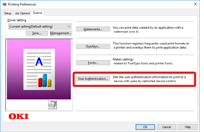
-
Ställ in [User Name (Användarnamn)], [Password (Lösenord)] för användarens autentiseringsuppgifter och [Authentication Type (Autentiseringstyp)] för att ange användarens autentiseringsmottagare och autentiseringstyp.
Memo
-
Beroende på inställningarna för [User Authentication Options... (Alternativ för användarautentisering...)] i fliken [Device Options (Enhetsalternativ)] , kan [Password (Lösenord)], [Authentication Type (Autentiseringstyp)] och [Use User Authentication (Använd användarautentisering)] inte alltid visas.
För detaljer, se "Ställa in autentiseringsalternativ för användare".
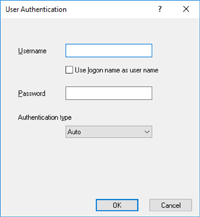
-
-
Markera kryssrutan [Use User Authentication (Använd användarautentisering)] om den visas.
Memo
-
Avmarkera kryssrutan [Use User Authentication (Använd användarautentisering)] om du vill använda PIN-koden för klienten för kostnadsberäkning av jobb som autentiseringsuppgifter.
-
-
Ange användarnamnet och lösenordet.
Beroende på inställningarna för [User Authentication Options... (Användarautentiseringsalternativ)] i fliken [Device Options (Enhetsalternativ)] kan användarnamnet kopplas till inloggningsnamnet.
Markera kryssrutan [Use logon name as user name (Använd inloggningsnamn som användarnamn)] om du vill använda Windows-användarnamn som inloggningsnamn.
För detaljer, se "Ställa in autentiseringsalternativ för användare".
-
Om [Authentication Type (Autentiseringstyp)] visas väljer du användarens autentiseringsmottagare och autentiseringstyp från listan.
-
Auto: Använd samma inloggningsmetod som i Windows. Om användaren har loggat in på domänen används [Server LDAP (LDAP-server)] som autentiseringsmetod och om användaren är inloggad på en lokal dator används [Device Local (Lokal enhet)] som autentiseringsmetod.
-
Lokal enhet: Använder användaruppgifterna på enheten för autentisering.
-
LDAP-server: Använder användaruppgifterna på servern med LDAP för autentisering.
-
Kerberos-server: Använder användaruppgifterna på servern med Kerberos för autentisering.
Memo
-
Standardautentiseringstypen kan ställas in i [User Authentication Options... (Användarautentiseringsalternativ)] i fliken [Device Options (Enhetsalternativ)].
-
-
Klicka på [OK (OK)].
-
Ändra andra inställningar om det behövs, och klicka sedan på [OK (OK)].
-
Klicka på [Print (Skriv ut)] på skärmen [Print (Skriv ut)].
Ställa in användarautentiseringsalternativ
Ställ in skrivardrivrutinens användarautentiseringsalternativ i fliken [Device Options (Enhetsalternativ)] eller [Device Settings (Enhetsinställningar)] i Skrivaregenskaper.
-
Öppna “Printer folder (Skrivarmappen)”
-
Högerklicka på [OKI C844 *] och välj sedan [Printer properties (Skrivaregenskaper)].
* Typ av drivenhet (ex. PCL6/PS)
-
För Windows PCL-drivrutiner väljer du [Device Options (Enhetsalternativ)] och klickar på [User Authentication Options... (Alternativ för användarautentisering...)]. För Windows PS-drivrutiner välj [Device Settings (Enhetsinställningar)] och utöka [Installable Options (Installeringsbara alternativ)].
-
Väljer användarautentiseringsalternativ.
-
Ställer in användarautentiseringsalternativ för varje användare: Visar [Use User Authentication (Använd användarautentisering)] i dialogrutan för användarautentisering för att ställa in om användarautentisering ska användas eller inte.
Memo
-
Om kryssrutan [Set User Authentication Options for each user (Ställ in användarautentiseringsalternativ för varje användare)] inte är markerad, använd användarautentisering och välj Windows-inloggning som autentiseringstyp. Om användaren har loggat in på domänen används [Server LDAP (LDAP-server)] som autentiseringsmetod och om användaren är inloggad på en lokal dator används [Device Local (Lokal enhet)] som autentiseringsmetod.
-
Markera kryssrutan [Set User Authentication Options for each user (Ange användarautentiseringsalternativ för varje användare)] om du vill använda PIN i popup-läge för Jobbräkningsklient som användare.
-
Ange användarautentiseringsuppgifterna när du skriver ut: Visar användarautentiseringsinställningarna varje gång du skriver ut. Använd denna inställning om du behöver ange den faktiska användaren för varje utskriftsjobb i miljöer där flera användare använder samma inloggning på samma dator.
Detta alternativ är inte tillgängligt om kryssrutan [Set User Authentication Options for each user (Ställ in användarautentiseringsalternativ för varje användare)] är markerad.
-
Autentiseringstyp: Välj detta alternativ för att ställa in autentiseringstyp för användarautentisering.
-
Standardautentiseringstyp: Välj standardautentiseringstypen om autentiseringstypen inte kan anges.
-
-
För Windows PCL-skrivardrivrutinen, klicka [OK (OK)].
-
Klicka på [OK (OK)].
För Mac
Följande procedur använder TextEdit som exempel.
-
Välj [Print (Skriv ut)] i menyn [File (Arkiv)].
-
Välj maskinens skrivardrivrutin.
-
Välj [User Authentication (Användarautentisering] från panelmenyn.
-
Markera kryssrutan [Use User Authentication (Använd användarautentisering)].
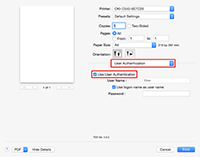
Memo
-
Avmarkera kryssrutan [Use User Authentication (Använd användarautentisering)] om du vill använda PIN-koden för klienten för kostnadsberäkning av jobb som autentiseringsuppgifter.
-
-
Ange [User Name (Användarnamn)] och [Password (Lösenord)].
Markera kryssrutan [Use logon name as user name (Använd inloggningsnamn som användarnamn)] om du använder inloggningsnamnet till Mac som användarnamn.
-
Om [Authentication Type (Autentiseringstyp)] visas väljer du användarens autentiseringsmottagare och autentiseringstyp från listan.
-
Auto: Följer inloggningsmetoden till Mac När användaren har loggat in på domänen används [Server LDAP (LDAP-server)], och när användaren inte loggat in på domänen används [Device Local (Lokal enhet)] som autentiseringsmetod.
-
Lokal enhet: Använder användaruppgifterna på enheten för autentisering.
-
LDAP-server: Använder användaruppgifterna på servern med LDAP för autentisering.
-
Kerberos-server: Använder användaruppgifterna på servern med Kerberos för autentisering.
-
-
Gör de nödvändiga inställningarna.
-
Klicka på [Print (Skriv ut)].
När du väljer autentiseringstyp
-
Välj [System Preferences (Systeminställningar)] i Apple-menyn.
-
Klicka på [Print & Scan (Skriv ut och skanna)].
-
Välj enheten och klicka på [Options & Supplies (Alternativ och förbrukningsvaror)].
-
Kontrollera funktioner du vill använda på fliken [Option (Alternativ)].
-
Ändra standard autentiseringstyp och klicka sedan på [OK (OK)].

